MyMail Uygulamasında Mail Kurulumu
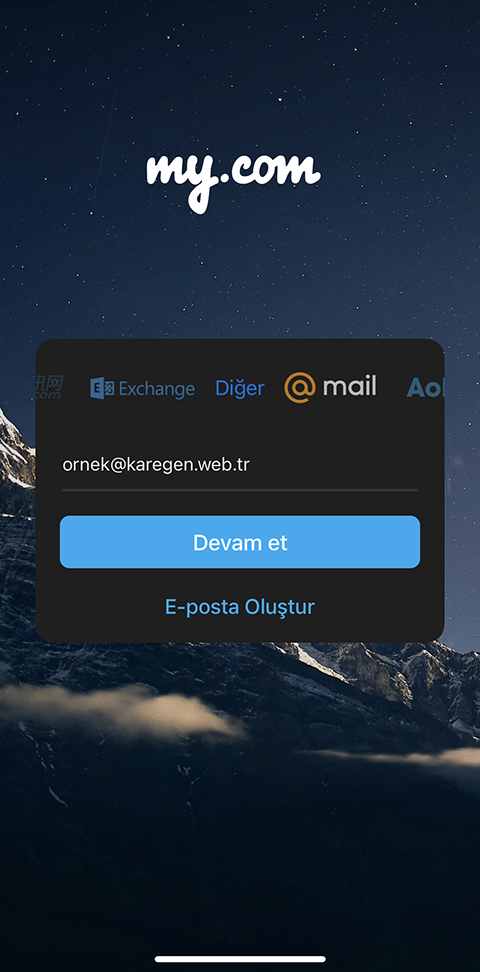
- ADIM 1: MyMail uygulamasını açın, mail adresi yazılan kısmın üstünde yer alan Diğer butonuna dokunun ve mail adresini yazın ve ardından Devam Et butonuna dokunun.
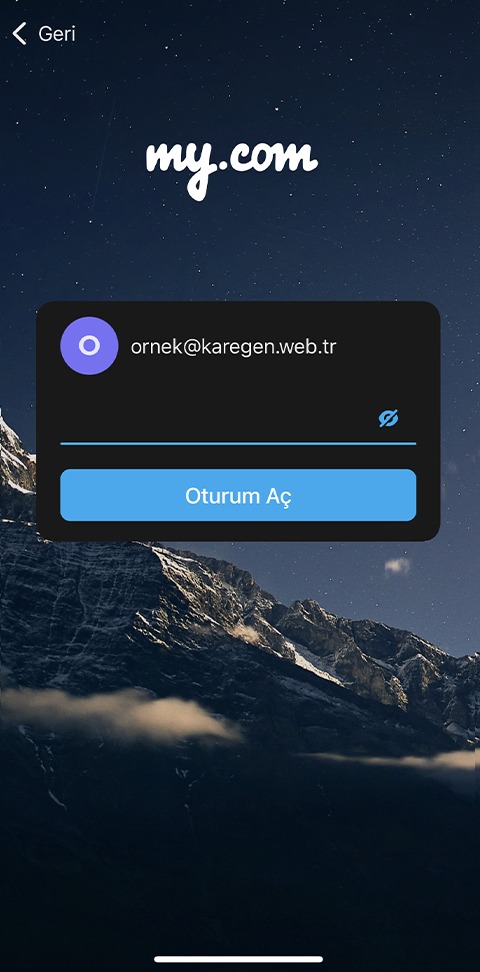
- ADIM 2: Şifrenizi girin ve Oturum Aç butonuna dokunun.
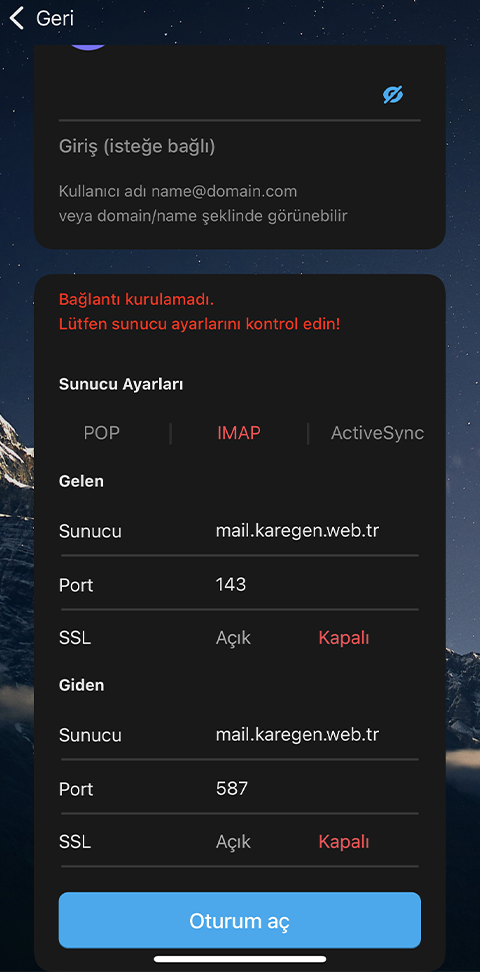
- ADIM 3: Gelen pencerede "IMAP" düğmesini seçin ve bilgilerinizi girin.
- Gelen kısmı için;
- Sunucu: (mail.domaininiz.com) şeklinde yazın.
- Port: 143
- SSL: Kapalı
- Giden kısmı için;
- Sunucu: (mail.domaininiz.com) şeklinde yazın.
- Port: 587
- SSL: Kapalı
- Tüm bilgileri eksiksiz doldurduktan sonra Oturum Aç butonuna dokunun.
- İşlemler sonucunda mail kurulumu başarılı bir şekilde tamamlanacaktır.
İlgili Makaleler
-
Outlook Gelen ve Giden Sunucuyu Değiştirme
ADIM 1: Outlook programı üzerinde, önce "Dosya" sekmesine, sonra "Hesap Ayarları" bölümüne...
Outlook Html İmzaÖncelikle, HTML editörü kullanarak HTML imza tasarlamanız gerekmektedir. İmza tasarımı...
Webmail KullanımıE-posta servisini kullanabilmeniz için Domain hizmetinize bağlı bir Hosting hizmeti...
POP3 ve IMAP nedir? Aralarındaki Farklar Nelerdir?POP3 ve IMAP, gelen e-postalarınızı bilgisayarınıza ya da diğer cihazlarınıza indirmenizi...
Outlook POP Ayarlarında Maillerin Bir Kopyasını Sunucuda Bırak Seçeneğini İptal EtmekOutlook kullanıcıları aşağıdaki adımları izleyerek POP ayarlarını değiştirebilirler....
